Cách thêm tài khoản iCloud trên iPhone và iPad
Trước đây, Tripi.vn đã chia sẻ cách thay đổi địa chỉ email trên iCloud trên iPhone. Sau khi thực hiện thành công, nhiều người thắc mắc về việc thêm tài khoản iCloud trên iPhone và iPad, cũng như sự khác biệt giữa việc sử dụng iCloud và không sử dụng.

Hướng dẫn thêm tài khoản iCloud trên iPhone và iPad
Để thêm tài khoản iCloud trên iPhone và iPad, bạn cần thực hiện các bước sau:
Bước 1: Mở ứng dụng Cài đặt (Settings) trên thiết bị, sau đó chọn biểu tượng Tài khoản như trong hình dưới đây.
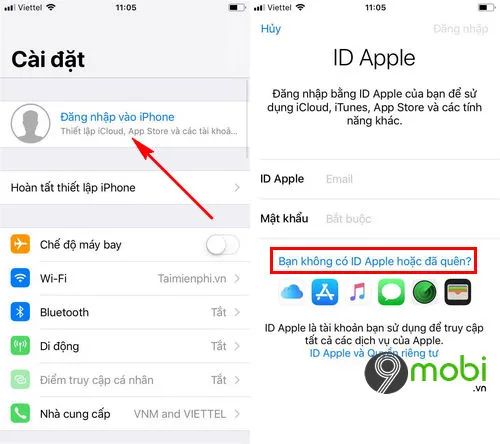
Bạn cần phải đăng nhập tài khoản iCloud trên thiết bị iPhone hoặc iPad của mình.
Nếu chưa có tài khoản iCloud, bạn hãy chọn mục 'Bạn không có ID Apple hoặc đã quên?' hoặc tham khảo hướng dẫn tạo tài khoản iCloud để tiếp tục việc thiết lập tài khoản theo các bước trong bài viết này.
Bước 2: Tiếp theo, bạn cần ấn vào mục Đăng nhập sau khi đã điền đầy đủ thông tin tài khoản iCloud và mật khẩu.

Hệ thống sẽ tự động kiểm tra tài khoản và đăng nhập vào iCloud như hình minh họa trên.
Lưu ý: Nếu bạn sử dụng thiết bị với iOS 10 trở xuống, bạn cần truy cập vào Cài đặt (Settings) và chọn mục iCloud để thêm tài khoản.
Bước 3: Cuối cùng, hệ thống sẽ yêu cầu bạn quyết định có muốn đồng bộ dữ liệu Safari từ iPhone lên iCloud hay không. Bạn có thể chọn Nhập để tiếp tục.

Sau khi hoàn tất, hệ thống sẽ dẫn bạn đến mục tài khoản ID Apple và hiển thị thông tin tài khoản iCloud mà bạn đã thêm vào thiết bị như hình minh họa trên.
* Sự khác biệt giữa việc sử dụng iCloud và không sử dụng iCloud
Khi sử dụng iCloud, bạn sẽ tận hưởng những tính năng quan trọng sau đây:
- Bạn có thể sao lưu và khôi phục các dữ liệu quan trọng đã được lưu trữ trên iPhone, iPad.
- Tính năng Tìm iPhone bị mất sẽ giúp bạn định vị vị trí hiện tại của thiết bị, rất hữu ích khi bạn bị mất hoặc để quên thiết bị ở đâu.
- Tính năng gỡ bỏ đăng nhập tài khoản iCloud từ xa giúp bạn quản lý các thiết bị đã đăng nhập trước đó, đảm bảo an toàn dữ liệu và tránh tình trạng người lạ đánh cắp thông tin trên iCloud.
- Tính năng xoá dữ liệu từ xa giúp bảo vệ dữ liệu trên iPhone. Khi kích hoạt, người dùng thiết bị không thể truy cập vào dữ liệu đã lưu trên máy của bạn.
Chúng ta đã cùng nhau tìm hiểu cách thêm tài khoản iCloud trên iPhone, iPad và sự khác biệt giữa việc sử dụng và không sử dụng iCloud. Nếu bạn gặp khó khăn trong quá trình thiết lập tài khoản iCloud, đừng ngần ngại để lại câu hỏi dưới bài viết, Tripi.vn sẽ hỗ trợ giải đáp các thắc mắc của bạn.
Nếu bạn chưa biết cách đăng xuất iCloud trước khi thêm tài khoản iCloud mới, bạn có thể tham khảo hướng dẫn chi tiết về đăng xuất iCloud trước khi thực hiện các bước thêm tài khoản iCloud trên iPhone.
https://Tripi.vn/cach-them-tai-khoan-icloud-tren-iphone-22665n.aspx
Ngoài ra, nếu bạn còn thắc mắc về cách tạo tài khoản ID Apple trên iPhone, bạn có thể tham khảo các bài viết trước đây của Tripi.vn về cách tạo ID Apple bằng iPhone để sử dụng các tính năng đặc biệt trên thiết bị của mình.
Có thể bạn quan tâm

Hướng dẫn tải video từ Twitter về máy tính một cách đơn giản

Những bước cơ bản để đảm bảo an toàn cho máy tính của bạn

Hàm LOGEST - Công cụ mạnh mẽ trong Excel giúp xây dựng mảng dữ liệu mô tả đường cong hàm mũ, phù hợp với dữ liệu được cung cấp.

6 bí quyết khử mùi hôi trong bếp hiệu quả mà không phải ai cũng biết

Top 13 Salon tóc đẹp và uy tín nhất Quận 2, TP. HCM


